前言
上期视频我们讲到了如何利用Nginx的SNI来分流Trojan的相关流量。间接实现了建站和Trojan完美运行。视频观看地址:点击播放
视频发布以后,很多小伙伴在咨询宝塔面板+Trojan的搭建方式,需要和网站一起稳定的运行。
其实上期视频作者也是抛砖引玉,希望大家衍生出更多的玩法。既然原理在哪儿,我们实现起来就很简单了。
这期的教程原理依然是引用的 “程小白” 的 “Trojan共用443端口方案” 这篇文章。
本期视频教程:点击播放
实现原理
在上期的博客内容中,作者也是写的很详细了 Trojan+Nginx+WordPress个人博客,共用443端口!
大家看到下面的这批代码,应该就能理解了。
# 流量转发核心配置
stream {
# 这里就是 SNI 识别,将域名映射成一个配置名
map $ssl_preread_server_name $backend_name {
建站的域名 web;
访问V2ray服务的域名 vmess;
访问Trojan服务的域名 trojan;
# 域名都不匹配情况下的默认值
default web;
}
# web,配置转发详情
upstream web {
server 127.0.0.1:10240;
}
# trojan,配置转发详情
upstream trojan {
server 127.0.0.1:10241;
}
# vmess,配置转发详情
upstream vmess {
server 127.0.0.1:10242;
}
# 监听 443 并开启 ssl_preread
server {
listen 443 reuseport;
listen [::]:443 reuseport;
proxy_pass $backend_name;
ssl_preread on;
}
}
准备工作
1、VPS一台内存最好1GB左右,重置任意可安装宝塔面板的系统(建站推荐CentOS7X以上,或者是CentOS8X)
2、一级域名一个做好相应的解析(今天作者解析的域名为:v2rayssr.net , www.v2rayssr.net)
(分别解析主域名和www的二级域名到VPS主机。)
实现的效果
我们访问 v2rayssr.net 及 www.v2rayssr.net 均能使用 https 的方式,也就是正常访问我们的博客。
使用Trojan客户端连接 www.v2rayssr.net 可以正常科学上网。
教程开始
1、连接VPS并安装宝塔面板
以下一键安装宝塔面板的代码仅仅局限CentOS系统的用户,其他用户请访问 这里 查看安装命令
yum install -y wget && wget -O install.sh http://download.bt.cn/install/install_6.0.sh && sh install.sh
安装完毕以后,请自行记录宝塔面板的登录地址,并登录宝塔面板。
2、安装建站需要的必要插件
登录以后,在弹出的窗口环境中选择自己需要安装的环境。
(若是使用 WordPress 的博客,请依次安装 Nginx1.18、MySQL5.6、PHP7.4,其他非必要环境作者不想安装就略过了)
3、创建网站
因为作者使用 WordPress 博客的 CMS,所以选择宝塔的一键部署。
分别点击 “软件商店” – “一键部署” ,找到 WordPress 并选择一键部署,填写我们刚才解析好的两个域名。
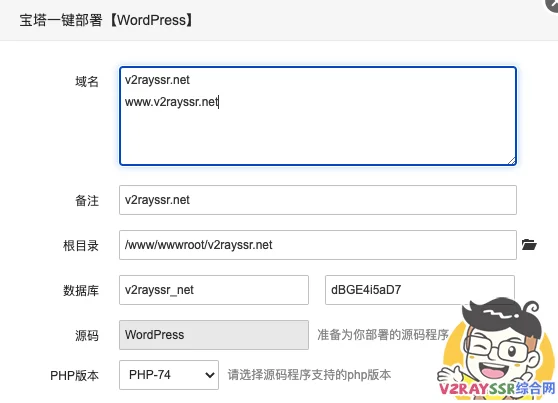
4、设置网站数据库并配置网站
部署完毕以后,输入我们绑定的域名进行数据库配置及网站设置。不明白请查看 视频教程
5、修改默认的 Nginx 配置
找到 “软件商店” – “已安装” – “Nginx1.18”,设置 Nginx 的配置信息
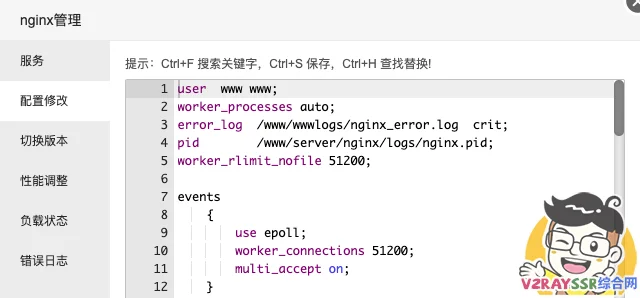
在 http 模块前面增加如下代码,按照自己的需求进行更改:
stream {
# 这里就是 SNI 识别,将域名映射成一个配置名
map $ssl_preread_server_name $backend_name {
v2rayssr.net web;
www.v2rayssr.net trojan;
# 域名都不匹配情况下的默认值
default web;
}
# web,配置转发详情
upstream web {
server 127.0.0.1:4433;
}
# trojan,配置转发详情
upstream trojan {
server 127.0.0.1:10110;
}
# 监听 443 并开启 ssl_preread
server {
listen 443 reuseport;
listen [::]:443 reuseport;
proxy_pass $backend_name;
ssl_preread on;
}
}
6、在线申请 SSL 证书
在网站设置里面,勾选两个绑定的域名,并为其申请 SSL 证书和开启强制 Https 的访问。
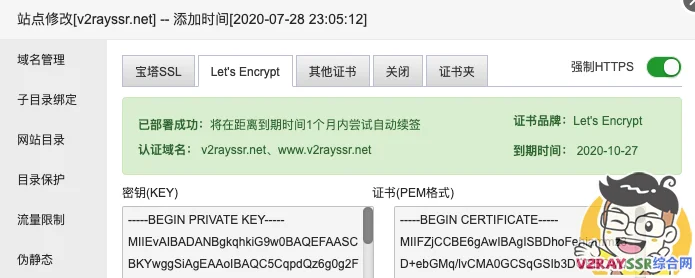
7、修改网站的Nginx配置文件
在网站设置里面开启 “伪静态” 为 WordPress ,然后转到配置文件设置。
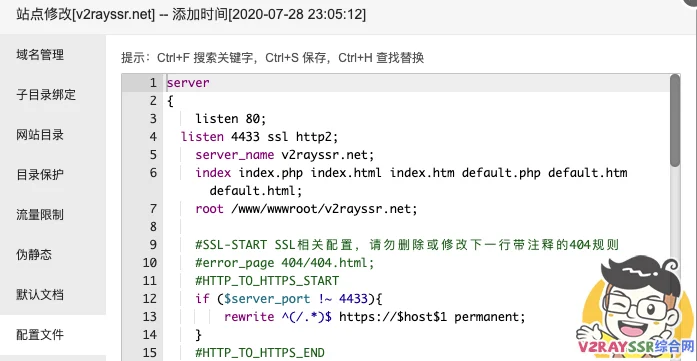
删除在 server 模块下面的 server_name 里面的 二级域名,只保留主域名 不会请看 视频教程
更改 server 模块下面的443端口为 4433。
在原有的 server 模块下面增加如下代码(请自行替换域名)
server
{
listen 10111;
server_name www.v2rayssr.net;
location / {
if ($http_host !~ "^v2rayssr.net$") {
rewrite ^(.*) https://v2rayssr.net$1 permanent;
}
if ($server_port !~ 4433){
rewrite ^(.*) https://v2rayssr.net$1 permanent;
}
proxy_redirect off;
proxy_set_header Host $host;
proxy_set_header X-Real-IP $remote_addr;
proxy_set_header X-Forwarded-For $proxy_add_x_forwarded_for;
}
access_log logs/aaa.com_access.log;
}
更改完毕以后,请回到 Nginx 设置界面,重启 Nginx 服务。
8、安装官方Trojan服务
sudo bash -c "$(curl -fsSL https://raw.githubusercontent.com/trojan-gfw/trojan-quickstart/master/trojan-quickstart.sh)"
设置Trojan开启自动启动
systemctl enable trojan #设置Trojan开启自动启动
9、修改Trojan配置文件
找到VPS以下文件 /usr/local/etc/trojan/config.json 修改为如下代码:(自行更改密码和域名证书路径)
{
"run_type": "server",
"local_addr": "127.0.0.1",
"local_port": 10110,
"remote_addr": "127.0.0.1",
"remote_port": 10111,
"password": [
"321321321"
],
"log_level": 1,
"ssl": {
"cert": "/www/server/panel/vhost/cert/v2rayssr.net/fullchain.pem",
"key": "/www/server/panel/vhost/cert/v2rayssr.net/privkey.pem",
"key_password": "",
"cipher": "ECDHE-ECDSA-AES128-GCM-SHA256:ECDHE-RSA-AES128-GCM-SHA256:ECDHE-ECDSA-AES256-GCM-SHA384:ECDHE-RSA-AES256-GCM-SHA384:ECDHE-ECDSA-CHACHA20-POLY1305:ECDHE-RSA-CHACHA20-POLY1305:DHE-RSA-AES128-GCM-SHA256:DHE-RSA-AES256-GCM-SHA384",
"cipher_tls13": "TLS_AES_128_GCM_SHA256:TLS_CHACHA20_POLY1305_SHA256:TLS_AES_256_GCM_SHA384",
"prefer_server_cipher": true,
"alpn": [
"http/1.1"
],
"alpn_port_override": {
"h2": 81
},
"reuse_session": true,
"session_ticket": false,
"session_timeout": 600,
"plain_http_response": "",
"curves": "",
"dhparam": ""
},
"tcp": {
"prefer_ipv4": false,
"no_delay": true,
"keep_alive": true,
"reuse_port": false,
"fast_open": false,
"fast_open_qlen": 20
},
"mysql": {
"enabled": false,
"server_addr": "127.0.0.1",
"server_port": 3306,
"database": "trojan",
"username": "trojan",
"password": "",
"key": "",
"cert": "",
"ca": ""
}
}
更改完毕以后,上传并保存,然后重启Trojan服务
systemctl restart trojan
10、搭建和设置完毕
现在,你就可以连接你的Trojan节点了,网站也可以正常的访问了。
后记
本站所有文章禁止转载至大陆地区可访问的网站,相关的法律责任作者无须言明。此申明需请烂熟于心。龙的传人需自律,有损国家利益和民族团结的事情,坚决不做!望各位珍重!
